Con questo tutorial vogliamo aiutarti a eseguire tutte le attività comuni in Accedi a iCloud, disconnetterti o anche recuperare la tua password nel caso l'avessi dimenticata, senza tralasciare un breve ripasso attraverso il quale conosceremo i vantaggi derivanti dall'utilizzo di questo servizio che Apple ci mette a disposizione.

Contenuto dell'articolo
Cos'è iCloud?
Prima di tutto è importante capire che iCloud è un servizio di archiviazione cloud attraverso il quale potremo accedere a tantissimi file e risorse di ogni tipo, indipendentemente da dove ci troviamo.
Attualmente l'accesso ad iCloud può essere effettuato non solo dai dispositivi Apple, ma anche da altri sistemi operativi come Windows o Android, in modo da ottenere la massima versatilità e, soprattutto, abbiamo la garanzia che saremo sempre in grado di utilizzare tutte le informazioni che abbiamo archiviato senza gli inconvenienti che potevano verificarsi in passato.
Per sfruttare iCloud non è necessario possedere alcun dispositivo Apple, poiché in qualsiasi momento possiamo creare il nostro ID Apple come vedremo in questo tutorial.
I vantaggi dell'utilizzo di iCloud
Faremo anche una breve recensione che ci permetterà di conoscere alcuni dei principali vantaggi dell'utilizzo di iCloud:
- Tutti i tuoi file accessibili da qualsiasi dispositivo: Uno dei principali vantaggi di iCloud è che si tratta di un sistema di archiviazione cloud che ci permetterà di accedere a tutti i file che archiviamo da qualsiasi dispositivo.
- Porta sempre con te tutti i file e le informazioni di cui hai bisogno: È un modo fantastico per non dimenticare mai un documento o un file importante, anche se viaggiamo spesso.
- Il modo più sicuro per trasportare i tuoi documenti e qualsiasi tipo di dato: Non portando fisicamente con noi i documenti, questi saranno al sicuro da terzi anche in caso di furto, smarrimento o, insomma, anche in caso di guasto del dispositivo.
- Dimentica di perdere più documenti: Naturalmente, allo stesso modo, ci dimenticheremo anche della perdita dei documenti, sia perché il supporto fisico in cui li abbiamo archiviati è danneggiato, sia perché li perdiamo.
- Mantieni aggiornati i tuoi file su tutti i tuoi dispositivi: uno degli aspetti più notevoli di iCloud è proprio il fatto che saremo sempre in grado di mantenere tutti i file aggiornati su tutti i dispositivi, ovvero nel momento in cui apporteremo una modifica a un file, questa si rifletterà automaticamente indipendentemente dal dispositivo da cui vogliamo accedere.
Tuttavia, per godere di tutti questi vantaggi, devi iniziare creando un ID Apple.
Servizi collegati tramite iCloud
Apple ci offre un gran numero di servizi molto utili, che possono tornare utili per studiare, lavorare e anche per la nostra vita quotidiana e il tempo libero.
Successivamente, conosceremo tutti questi servizi che saranno collegati su tutti i nostri dispositivi tramite iCloud, ovvero quando apporteremo la modifica in uno di essi, tale modifica sarà automaticamente accessibile anche tramite uno qualsiasi degli altri di cui disponiamo. collegato.
- Aggiornamenti per contatti, calendari, promemoria, segnalibri e schede Safari.
- Album condivisi.
- App Home per controllare i tuoi dispositivi HomeKit.
- Apple Pay.
- Scorciatoie Siri.
- Trova i miei amici.
- Backup iCloud.
- Dati provenienti da applicazioni di terze parti che hai installato tramite iCloud.
- Documenti condivisi da Pages, Numbers e Keynote.
- Foto di iCloud.
- Funzionalità di continuità tra cui Handoff, Appunti universali e sblocco automatico con il dispositivo Apple Watch.
- Centro giochi.
- Unità iCloud.
- Posta iCloud.
- Portachiavi iCloud.
- Messaggi su iCloud.
- Note condivise.
- Note vocali.
- Utilizza gli strumenti Trova il mio iPhone o Trova il mio Mac.
Quali sono i requisiti minimi per poter utilizzare iCloud
Anche se non si tratta di requisiti elevati, è molto importante tenere conto di quali sono i requisiti minimi per poter utilizzare iCloud a seconda che utilizzi un iPhone, un iPad, un iPod Touch, un Mac, un PC o un Apple TV.
Requisiti minimi iCloud per iPhone
- Avere installato il sistema operativo iOS 12.
- Avere iWork per iOS con le versioni 2.5 o successive.
Requisiti minimi iCloud per iPad
- Ho installato il sistema operativo iOS 12.
- Avere iWork per iOS nella versione 2.5 o successiva.
Requisiti minimi iCloud per iPod Touch
- Il sistema operativo deve essere aggiornato a iOS 12.
- Dobbiamo avere iWork per iOS installato dalla versione 2.5 in poi.
Requisiti minimi iCloud per Mac
- Avere macOS Mojave.
- Avere installato iTunes 12.7.
- Avere installato i browser Google Chrome 54, Firefox 45 o Safari 9.1 o successivi.
- Aver installato iWork per Mac nelle seguenti versioni: Numbers 3.5, Pages 5.5 o Keynote 6.5 o versioni successive.
Requisiti minimi iCloud per PC
- Utilizzare il sistema operativo Windows 10.
- Installa l'app iCloud.
- Avere installato iTunes 12.7.
- Avere installato Outlook 2010 o Outlook 2016 (la versione Outlook 2010 Personal Edition non è compatibile con iCloud).
- Avere installato Google Chrome 54, Firefox 45, Microsoft Edge o una qualsiasi delle versioni successive.
Requisiti minimi iCloud per Apple TV
- Dobbiamo avere la versione software 11.0 o successiva installata.
Come creare un ID Apple
Nel caso in cui abbiamo acquistato un dispositivo Apple, riceveremo il nostro ID, ma allo stesso modo abbiamo la possibilità di creare noi stessi un ID per godere di tutti i vantaggi.
Naturalmente, in questo caso è importante tenere presente che, se non disponiamo di dispositivi Apple, alcune funzioni non saranno a nostra disposizione, ma potremo sempre usufruire del gestore di posta elettronica, dei promemoria e del calendario tra molti altri. .
Per creare un ID Apple, dovremo seguire i passaggi dettagliati di seguito:
- Siamo entrati nel pagina iCloud.
- In basso dobbiamo cliccare su “Crea ID Apple".

- Fatto questo si aprirà una finestra come la seguente:

- Come possiamo vedere, ci chiede di inserire i nostri dati come nome e cognome, paese in cui ci troviamo, data di nascita, scegliere un nome per il nostro documento d'identità, dobbiamo indicare la password, aggiungere tre domande di sicurezza e scegliere le opzioni di registrazione configurazione che vogliamo attivare o disattivare.
- Ora dobbiamo verificare l'indirizzo email, per il quale dovremo scrivere il codice di sei cifre che riceveremo automaticamente.
- Devi accettare le condizioni del servizio, e solo con questo avremo creato il ns ID Apple o ID Apple, essenziale per poter svolgere azioni in iCloud come accedere
Come accedere a iCloud
Dobbiamo tenere presente che esistono diversi modi per accedere a iCloud a seconda del dispositivo o del sistema operativo che stiamo utilizzando, quindi ti mostreremo quelli principali:
Accedi da iPhone

Questi sono i passaggi che devi seguire per accedere da un dispositivo iPhone con iOS.
- Entriamo in Impostazioni.
- Facciamo clic sull'icona iCloud.
- Nella finestra che appare dobbiamo inserire l'ID Apple e la password.
Ora possiamo utilizzare normalmente tutti i servizi sul nostro account.
Accedi da Android

Attraverso il tuo dispositivo con sistema operativo Android hai anche la possibilità di accedere ad iCloud, per cui dobbiamo configurarlo come se fosse un account di posta elettronica.
- Apriamo l'applicazione di posta elettronica Android.
- Facciamo clic su "Aggiungi account".
- Inseriamo il nostro ID Apple e la password.
- accediamo “IMAP" ed entriamo nella sezione di configurazione.
- Andiamo alla sezione “Server in entrata" e cancelliamo "@iCloud.com".
- Stava andando a "Server IMAP“dove scriveremo”mail.me.com".
- Ora passiamo a “Tipo di sicurezza" dove dovremo scegliere l'opzione "SSL/TLS (Accetta tutti i certificati)".
- In "Puerto"presentiamo"993"E facciamo clic su"seguente".
- siamo entrati"Server in uscita".
- Nella prima casella inseriamo il testo “mail.me.com".
- Nella sezione "Tipo di sicurezza"noi scegliamo"STARTTLS".
- In "Puerto"presentiamo"587".
- Adesso selezioniamo la casella “Richiedi login"E facciamo clic su"seguente".
Con questo avremo già imparato a farlo configurare iCloud su Android.
Accedi da Mac

Spieghiamo brevemente i passaggi che devi effettuare per accedere da un Macintosh.
- Entriamo nel menu Apple e facciamo clic su "Preferenze di Sistema".
- Si aprirà una nuova finestra dove dovremo cliccare su “iCloud".
- Ora non dobbiamo fare altro che inserire l'ID Apple e la password.
Questo è sufficiente per poter iniziare a sfruttare tutte le risorse che iCloud ci offre.
Accedi da Windows
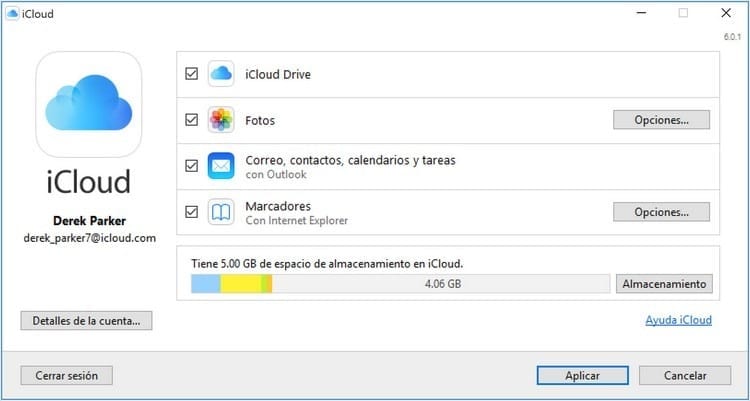
Se utilizzi regolarmente il sistema operativo Windows sul tuo computer o PC, questi sono i passaggi che devi seguire per accedere ad iCloud.
- Scarica e installa il file Applicazione iCloud per Windows.
- Accedi all'applicazione e inserisci il tuo ID Apple e la password.
Ricorda che la prima volta che accedi dovrai configurare i diversi servizi, ma è un processo molto semplice e potrai modificarlo anche in seguito se lo ritieni necessario.
Accedi dal web

Indipendentemente dal sistema operativo, abbiamo anche la possibilità di accedere da un browser web, per il quale dobbiamo seguire i passaggi dettagliati di seguito.
- Apriamo il browser: dobbiamo tenere presente che i browser compatibili con iCloud sono Google Chrome, Firefox, Internet Explorer, Edge e Safari, ma è importante che abbiamo installato l'ultima versione affinché tutto funzioni correttamente.
- Andiamo alla pagina per accedere a iCloud.
- Inseriremo l'ID Apple e fare clic sulla piccola freccia a destra. Ricorda che se selezioni la casella “rimani connesso”, non dovrai più reinserire i tuoi dati di accesso ogni volta che accedi dal dispositivo da cui stai effettuando l'accesso.
- Scriviamo la nostra password e clicchiamo sulla scheda a destra.
Come collegare più dispositivi allo stesso ID Apple
Dobbiamo anche imparare come collegare più dispositivi allo stesso ID Apple.
In questo senso non avremo alcun tipo di complicazione, poiché tutto quello che dovremo fare è accedere ad iCloud su ognuno dei dispositivi che vogliamo mantenere collegati, con la premessa che utilizzeremo lo stesso ID su ciascuno di essi, ciascuno di essi.
Cioè, su ogni dispositivo a cui accedi con il tuo ID Apple, verrà automaticamente collegato senza che tu debba preoccuparti troppo.
Una volta dentro, vedrai una serie di opzioni attraverso le quali potrai scegliere se vuoi che tutto rimanga collegato o meno o se ci sono elementi disponibili solo su uno dei dispositivi e inaccessibili agli altri.
Come uscire da iCloud
Ma oltre ad accedere, dobbiamo anche imparare come disconnetterci da iCloud.
Naturalmente, prima di chiudere la sessione è importante effettuare una copia di backup, processo che spiegheremo più avanti in questo stesso tutorial.
Allo stesso modo in cui abbiamo diversi modi per accedere, abbiamo anche diversi modi per disconnetterci a seconda del dispositivo che stiamo utilizzando.
Esci dall'iPhone
I passaggi per esci da iCloud su un iPhone sono:
- Vai in Impostazioni.
- Clicca sul tuo nome.
- Spostato in una nuova finestra dove dovrai andare fino in fondo e cliccare su “Logout".
- Inserisci la tua password.
- Clicca su "disattivare".
- Indica di quali dati vuoi salvare una copia sul tuo dispositivo.
- Clicca su "Logout".
- Ti verrà chiesto di confermare cliccando nuovamente su “Logout".
Esci dall'iPad
A Esci da iCloud su un iPad, dobbiamo eseguire i passaggi dettagliati di seguito:
- Entriamo nella sezione Impostazioni.
- Premiamo sul nostro nome.
- Scorriamo fino alla fine e clicchiamo su “Logout".
- Bypassa la password del tuo ID Apple.
- Fai clic su "disattivare".
- Scegli i dati che desideri salvare sul tuo dispositivo.
- Facciamo clic su "Logout".
- Clicchiamo nuovamente su “Logout".
Esci da iPod Touch
Di seguito indichiamo i passaggi che dobbiamo seguire Esci da iCloud su iPod Touch:
- È necessario accedere alla sezione Impostazioni dispositivo.
- Adesso dobbiamo cliccare sul nostro nome.
- Scorriamo fino alla fine e clicchiamo su “Logout".
- Scriviamo la password per dimostrare che siamo gli amministratori.
- Clicchiamo su “disattivare".
- Dobbiamo selezionare i dati che vogliamo che il nostro dispositivo continui a mantenere.
- Clicca su "Logout".
- Conferma cliccando nuovamente su “Logout".
Disconnettersi dal Macintosh
Di seguito ti mostriamo passo dopo passo come esci da iCloud sul Mac:
- Entriamo nel menu Apple.
- Accediamo alla sezione Preferenze di Sistema.
- Facciamo clic su iCloud.
- Selezioniamo le caselle relative a tutto ciò di cui vogliamo salvare una copia dei dati sul nostro Mac.
- Facciamo clic su "Salva una copia".
- Facciamo clic su "Logout".
- Per salvare la password di Safari su questo Mac, facciamo clic su "Continua su questo Mac".
Esci da Windows
Se vuoi esci da iCloud in Windows, questi sono i passaggi che devi eseguire:
- Eseguiamo l'applicazione iCloud per Windows.
- Clicchiamo sul pulsante “Logout".
Esci da Apple Watch
L'unico modo per disconnettersi da iCloud su Apple Watch è disconnettersi da iCloud sull'iPhone che abbiamo collegato al nostro orologio.
In questo modo, tutto quello che devi fare è seguire i passaggi che abbiamo indicato in questo stesso tutorial nella sezione “Esci dall'iPhone".
Esci da Apple TV
Questo è ciò che dovresti fare Esci da iCloud su Apple TV:
- Vai in Impostazioni.
- Accedi alla sezione Conti.
- Inserisci iCloud.
- Qui non ci resta che cliccare sul pulsante “Logout".
Come fare un backup iCloud
Ora impareremo come eseguire un backup iCloud, ovvero sostanzialmente impareremo come copiare file dall'unità iCloud su diversi dispositivi e computer come iPhone, iPad, iPod Touch, Macintosh e Windows.
Come copiare file iCloud da iPhone
Per copiare i file iCloud dall'iPhone, devi fare quanto segue:
- Vai a File.
- Accedi a iCloud Drive.
- Scegli la cartella che desideri aprire.
- Apri il file che desideri copiare.
- Fai clic sul pulsante Condividi o Invia nella parte inferiore sinistra dello schermo.
- Scegli la modalità che desideri utilizzare per inviare il file.
Come copiare file iCloud da iPad
Questo è cosa dovresti fare per copiare i file iCloud dall'iPad:
- Accedi alla sezione File.
- Entra in iCloud Drive.
- Apri la cartella contenente il file.
- Esegui il file specifico che desideri copiare.
- Nell'angolo in basso a sinistra troverai il pulsante di condivisione.
- Indica il metodo di spedizione che desideri utilizzare per copiare questo file.
Come copiare file iCloud da iPod Touch
Seguendo questi passaggi, imparerai come copiare i file iCloud dall'iPod Touch:
- La prima cosa da fare è inserire Files.
- Ora accediamo all'applicazione iCloud Drive.
- Inserisci la cartella in cui si trova il file che desideri copiare.
- Apri il file da copiare.
- Cerca il pulsante di invio file in basso a sinistra.
- Scegli come desideri inviare una copia del file.
Come copiare file iCloud dal Mac
Questi sono i passaggi da seguire per copiare i file iCloud dal Mac:
- Apri il documento da copiare che si trova in iCloud.
- Tieni premuto il tasto Opzione e vai su File e poi su "Salva con nome".
- Scegli la modalità che desideri utilizzare per salvare il documento.
Come copiare file iCloud da iCloud Drive
Per copiare i file iCloud da iCloud Drive, dobbiamo seguire i passaggi dettagliati di seguito:
- Prima di tutto, devi accedere ad iCloud, un processo che possiamo eseguire dal nostro computer o dal nostro Mac.
- Apriamo iCloud Drive.
- Selezioniamo il file che vogliamo copiare.
- Facciamo clic sul pulsante per scaricare il file.
Come copiare file iCloud da Windows
Nel caso in cui desideriamo copiare file iCloud da Windows, dobbiamo aver attivato iCloud Drive sul computer.
- Apriamo la cartella iCloud Drive con Esplora file.
- Selezioniamo i file da condividere e li copiamo nella destinazione in cui vogliamo posizionarli.
Problemi di accesso a iCloud
Ci sono due problemi principali che possiamo incontrare quando accediamo a iCloud, ovvero non ricordiamo la nostra password o non ricordiamo il nostro ID Apple.
Successivamente, ti spiegheremo come procedere in ciascuna di queste situazioni, per le quali è importante conoscere l'indirizzo della pagina ufficiale di iCloud.
Non ricordo la mia password iCloud
Se per qualche motivo scopri che desideri accedere a iCloud ma non ricordi la password, spiegheremo i passaggi che devi eseguire per recuperarla.
Per fare ciò, procederemo direttamente dal nostro browser web, poiché è il sistema più comune per qualsiasi tipo di dispositivo o attrezzatura informatica che utilizziamo.
- Per prima cosa dobbiamo accedere alla pagina ufficiale di iCloud.
- Poiché non ricordiamo la nostra password, procederemo cliccando sul collegamento “Hai dimenticato il tuo ID Apple o la password?".

- Si aprirà immediatamente una nuova scheda del browser in cui dovremo inserire il nostro ID Apple:

- Facciamo clic su "continuare".
- Di seguito indichiamo il modo in cui vogliamo accedere nuovamente al nostro account, poiché ci darà la scelta se vogliamo ricevere un'e-mail o rispondere alle domande di sicurezza che, come ricorderete, abbiamo indicato durante la creazione dell'account.

- Facciamo clic su "continuare".
- Ovviamente, ora a seconda di ciò che abbiamo scelto nel passaggio precedente, apparirà una finestra in cui dovremo rispondere alle domande di sicurezza, oppure dovremo aspettare di ricevere un'e-mail nell'account che abbiamo collegato dove riceveremo un collegamento su quello su cui dobbiamo fare clic.
- Questo ci porterà ad una finestra in cui dovremo scrivere la nuova password.
- Ripetiamo la password per verificare che non ci siano errori nella scrittura.
- Facciamo clic su "ripristinare".
- Ora possiamo accedere ad iCloud con la nuova password.
Non ricordo il mio ID Apple
Anche se è meno frequente, possiamo anche scoprire di dimenticare il nostro ID Apple, nel qual caso dobbiamo procedere come segue:
- La prima cosa che devi fare è accedere alla pagina ufficiale di iCloud a cui ti abbiamo collegato poco sopra.
- Quindi clicchiamo su “Hai dimenticato il tuo ID Apple o la password?"

- Ora appare una sezione in cui inserire il nostro ID Apple, che ci aiuterebbe a recuperare la password, ma questa volta non ricordiamo l'identificatore, quindi guarderemo un po' più in basso e faremo clic dove dice "Se hai dimenticato il tuo ID Apple, puoi cercarlo".

- Sarà allora che apparirà quest'altra finestra:
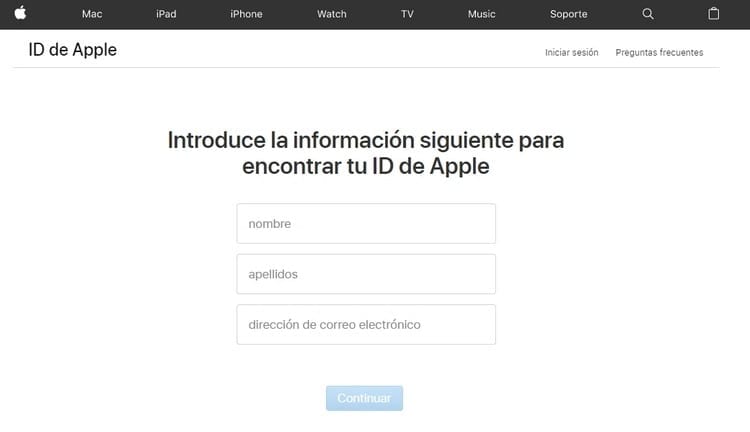
- Come possiamo vedere, dobbiamo solo inserire il nostro nome, cognome e l'indirizzo email che abbiamo utilizzato al momento della registrazione.
- Facciamo clic su "continuare".
- Ora non ci resta che attendere di ricevere un'e-mail in cui ci ricorderanno il nostro ID Apple, grazie al quale potremo accedere come abbiamo spiegato in questo stesso tutorial a seconda del dispositivo che stiamo utilizzando.
Studente di Ingegneria Industriale e amante della scrittura e della tecnologia, da diversi anni partecipo a diverse pagine con l'obiettivo di restare sempre informato sulle ultime tendenze e contribuire con il mio granello di sabbia a questa immensa rete di diffusione che conosciamo come Internet.





